windows10怎么更改电脑字体 win10字体修改教程
更新时间:2024-09-08 16:57:55作者:xiaoliu
在Windows 10操作系统中,个性化设置是非常重要的,其中修改电脑字体就是其中之一,想要让电脑界面更加个性化,改变字体是一个很好的方法。不过很多用户可能不知道如何在Windows 10中更改字体,其实只需要简单的几个步骤就可以完成。接下来我们将为大家介绍如何在Windows 10中轻松修改电脑字体,让你的电脑界面焕然一新。
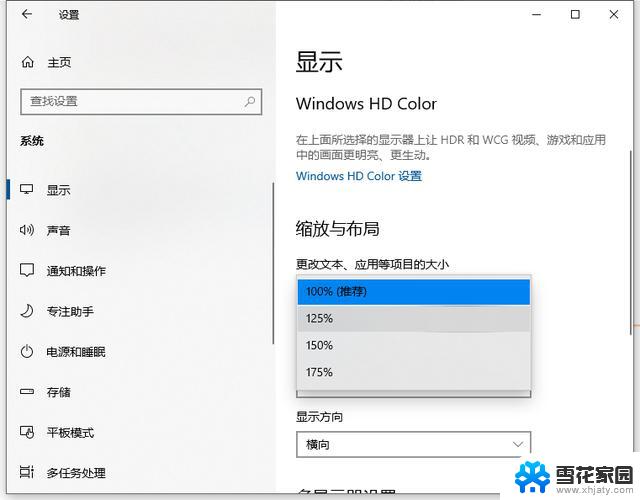
1、我们同时按住win+R组合键,调出运行窗口。然后在输入界面输入control,进入到控制面板。
2、进入到控制面板后,选择“外观和个性化”选项。
3、在外观和个性化设置中选择“字体”选项即可选择自己喜欢的字体啦。
5、大家在“预览、删除或显示和隐藏计算机上安装的字体”下可以看到有很多的字体,大家选择自己喜欢的双击即可选择啦。
6、如果这么多字体中还是没有大家喜欢的字体的话,大家还可以选择左边的“下载所有语言的字体”来获取更多的字体。
以上就是windows10怎么更改电脑字体的全部内容,还有不清楚的用户就可以参考一下小编的步骤进行操作,希望能够对大家有所帮助。
windows10怎么更改电脑字体 win10字体修改教程相关教程
-
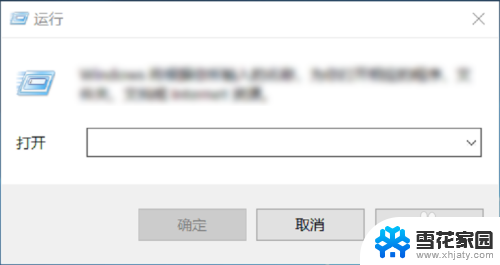 修改windows字体 win10如何更改字体
修改windows字体 win10如何更改字体2024-02-28
-
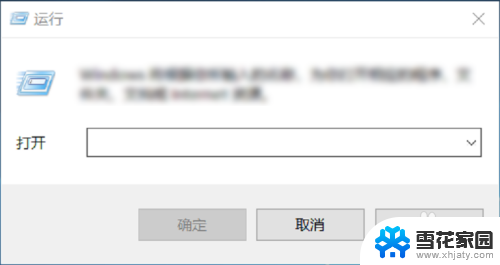 win10电脑字体怎么更改 Win10如何更改字体
win10电脑字体怎么更改 Win10如何更改字体2023-12-06
-
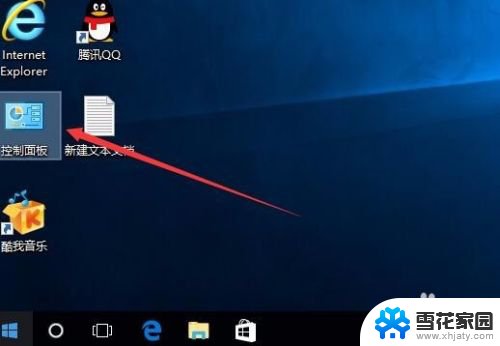 为什么有的字体更改不了怎么办 Win10默认字体还原教程
为什么有的字体更改不了怎么办 Win10默认字体还原教程2024-05-12
-
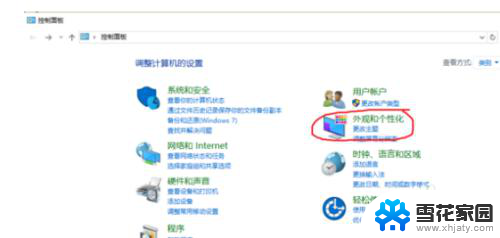 windows默认字体修改 win10系统如何更改默认字体
windows默认字体修改 win10系统如何更改默认字体2024-03-20
- windows 10 字体 win10更改字体方法
- win10个性化字体怎么改 win10电脑字体样式怎么改变
- win10桌面字体怎么设置 win10系统如何修改系统默认字体
- 微软字体怎么设置 win10系统如何更改系统默认字体
- 电脑字体繁体字改简体中文快捷键 Win10自带输入法简繁体切换快捷键修改步骤
- win10电脑怎么改字体大小 Win10电脑字体大小设置方法
- win10系统有超级终端么 win10超级终端使用方法图文教程
- win10关闭后台自启动 win10开机自启动程序关闭步骤
- win10的图片打不开了 win10系统图片无法显示怎么办
- win10自带录屏软件下载 Win10自带的录屏快捷键无法录屏怎么解决
- 电脑win10更新了一直蓝屏 win10更新后蓝屏错误代码解决方法
- win10怎样进行系统更新 Windows10怎么升级到最新版本
win10系统教程推荐
- 1 电脑win10更新了一直蓝屏 win10更新后蓝屏错误代码解决方法
- 2 win10 电脑响应慢 笔记本变慢怎么调整
- 3 win10如何打开windows update 怎样让win10系统自动更新
- 4 win10 数字激活 备份 win10系统备份方法
- 5 win10台式电脑没有声音怎么设置 电脑无法播放声音
- 6 win10启动后看不到图标 笔记本图标找不到了怎么办
- 7 电脑怎么扫描纸质文件win10 win10怎么扫描病毒
- 8 win10系统"快速启动"的启用和关闭 win10快速启动设置关闭详细教程
- 9 win10桌面字体看着模糊 win10字体模糊处理技巧
- 10 win 10许可证即将过期如何激活 Win10系统电脑许可证过期如何激活